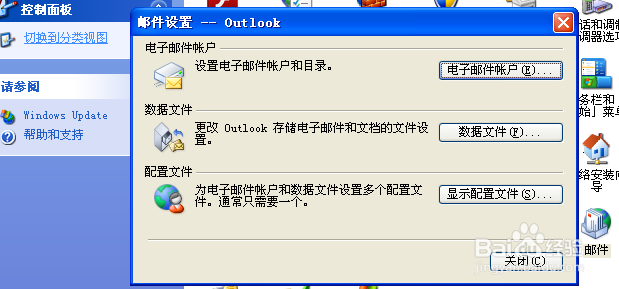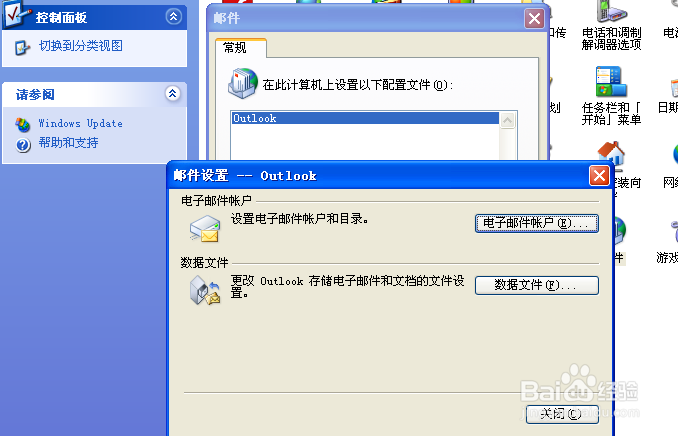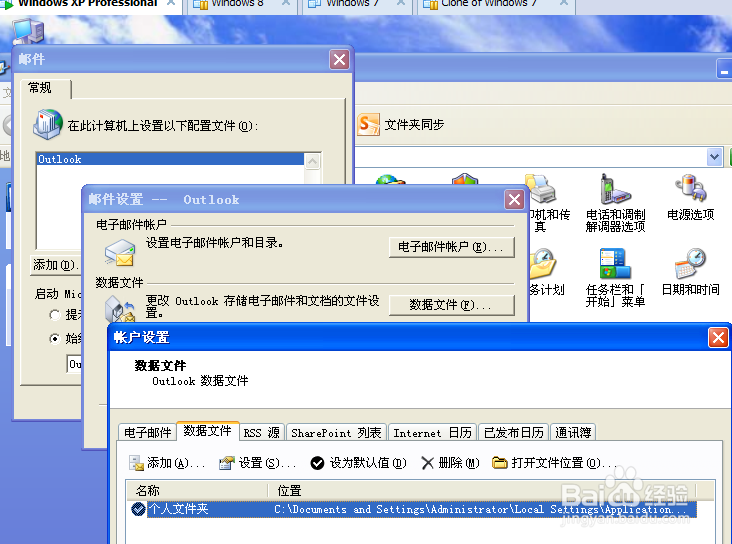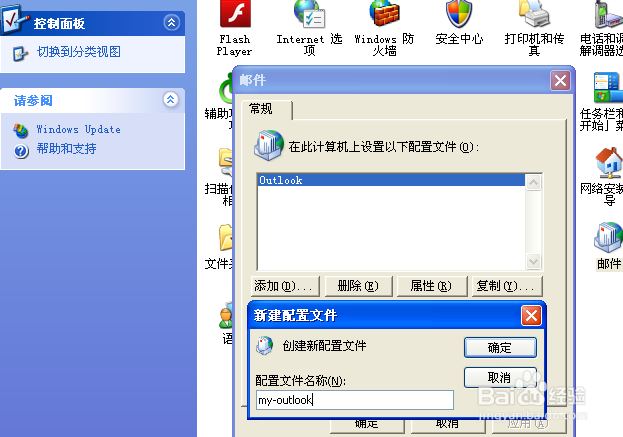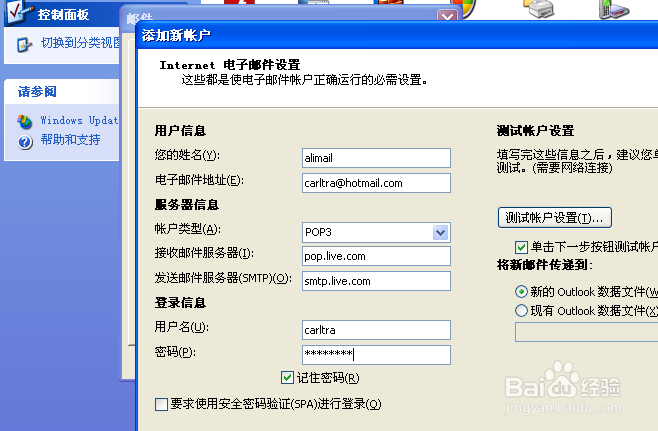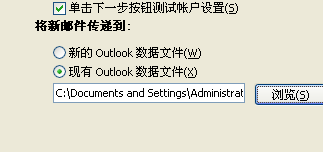1、开始我们先查找默认的 Outlook 数据文件,以Windows xp为例子。点击开始菜单,然后点击控制面板打开(右侧切换到经典视图)。在控制面板中,单击邮件。在邮件设置-Outlook对话框中单击显示配置文件(图-1)选择当前 Outlook 配置文件,然后单击属性(图-2)在邮件设置-Outlook对话框中单击数据文件。选择数据文件选项卡中帐户设置对话框,然后记录下配置文件的名称和位置的默认数据的文件(图-3)
2、创建新的 Outlook 配置文件。方法1:自动创建IMAP和POP3电子邮件设置的账户。比如像微软的讣嘬铮篌LIVE,MSN,HOTMAIL,OUTLOOK邮箱可以使用这个方法。点击开始菜单,然后点击控制面板打开(右侧切换到经典视图)。在控制面板中,单击邮件。在邮件设置-Outlook对话框中单击显示配置文件(图-1)在常规选项卡中邮件对话框中单击添加(图-4)在添加新的帐户对话框中,键入您的电子邮件帐户信息,然后单击下一步(图-5)帐户成功配置后,单击完成。
3、方法2:手动创建 IMAP 或 POP3 电子邮件帐户。点击开始菜单,然后点击控制面板打开(右侧切换到经典视图)。在控制面板中,单击邮件。在邮件设置-Outlook对话框中单击伍啪怪顼显示配置文件(图-1)在常规选项卡中邮件对话框中单击添加(图-4),在添加新的帐户对话框中选择手动配置服务器设置或其他服务器类型,然后单击下一步(图-6)在选择服务对话框中选择Internet电子邮件,然后单击下一步.在Internet电子邮件设置对话框中,键入您帐户的详细信息.单击测试帐户设置以测试您的帐户(图-7)选择现有的 Outlook 数据文件,然后单击浏览,在打开 Outlook 数据文件对话框中,浏览到,然后选择先前找到的 Outlook 数据文件。单击确定。单击下一步,在测试帐户设置对话框中,单击关闭,完成。(图-8)
4、配置新的 Outlook 配置文件为默认配置。将新的 Outlook 配置文件设置为默认配置文件,在邮件对话框中常规选项卡上,选中始终使用此配置文件。(图-9)始终使用此配置文件,在下拉列表选择新建配置文件。选择新建配置文件,单击确定以关闭邮件对话框。